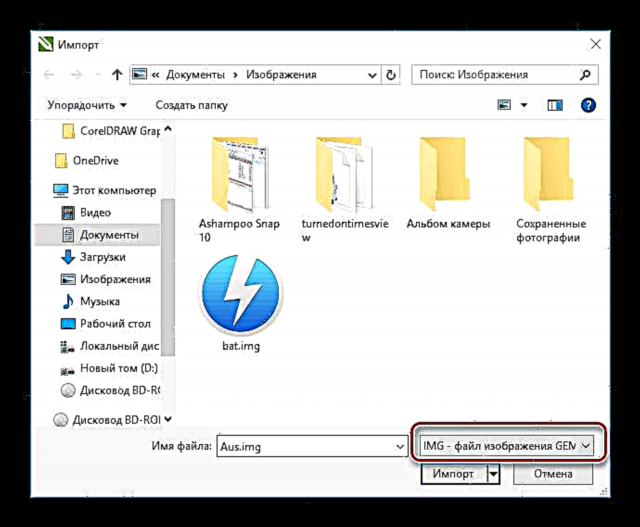Među mnoštvom različitih formata datoteka, IMG je možda najviše višeslojan. I ovo nije iznenađujuće, jer postoji čak 7 njegovih vrsta! Stoga, naiđuvši na datoteku s takvim proširenjem, korisnik neće odmah moći shvatiti o čemu se točno radi: slika diska, slika, datoteka iz neke popularne podatke o igri ili geoinformacijama. U skladu s tim, postoji zaseban softver za otvaranje svake od ovih vrsta IMG datoteka. Pokušajmo da razumemo ovu sortu detaljnije.
Slika diska
U većini slučajeva, kada korisnik naiđe na IMG datoteku, on se bavi slikom diska. Oni čine takve slike za izradu sigurnosnih kopija ili za praktičniju replikaciju. U skladu s tim, takvu datoteku možete otvoriti pomoću softvera za snimanje CD-ova ili montiranjem u virtualni pogon. Postoji mnogo različitih programa za to. Razmislite o nekim načinima otvaranja ovog formata.
Metoda 1: CloneCD
Korištenjem ovog softverskog proizvoda ne možete samo otvoriti IMG datoteke, nego ih i stvoriti uklanjanjem slike s CD-a ili snimanjem prethodno stvorene slike na optički pogon.
Preuzmite CloneCD
Preuzmite CloneDVD
Programsko sučelje lako je razumjeti čak i onima koji tek počinju razumijevati osnove računalne pismenosti.
Ne stvara virtualne pogone, tako da ne možete vidjeti sadržaj IMG datoteke koristeći nju. Da biste to učinili, upotrijebite drugi program ili snimite sliku na disk. Zajedno s IMG slikom, CloneCD stvara još dvije uslužne datoteke s ekstenzijama CCD i SUB. Da bi se slika diska pravilno otvorila, mora biti u istom direktoriju s njima. Za stvaranje DVD slika postoji zasebna verzija programa pod nazivom CloneDVD.
Uslužni program CloneCD se plaća, ali korisniku se nudi 21-dnevna probna verzija na pregled.
2. metod: Daemon Tools Lite
DAEMON Tools Lite jedan je od najpopularnijih alata za rad sa slikama diska. U njemu se ne mogu kreirati IMG datoteke, ali se otvaraju uz njegovu pomoć vrlo jednostavno.
Za vrijeme instalacije programa stvara se virtualni pogon na koji možete montirati slike. Po njegovom završetku program nudi skeniranje računara i pronalaženje svih takvih datoteka. IMG format je podrazumevano podržan.
Ubuduće će se nalaziti na pladnju.
Da biste montirali sliku, morate:
- Kliknite desnom tipkom miša na ikonu programa i odaberite "Emulacija."

- U istraživaču koji se otvori navedite put do slikovne datoteke.

Nakon toga, slika će biti montirana u virtualni pogon kao uobičajeni CD-ROM.
Metoda 3: UltraISO
UltraISO je još jedan vrlo popularan program za slike. Pomoću njegove datoteke može se otvoriti IMG datoteka, montirati u virtualni pogon, zapisati na CD, pretvoriti u drugu vrstu. Da biste to učinili, samo kliknite na standardnu ikonu istraživača u prozoru programa ili koristite meni Datoteka.

Sadržaj otvorene datoteke bit će prikazan pri vrhu programa u klasičnom obliku za Explorer.
Nakon toga možete izvesti sve opisane manipulacije s njim.
Pogledajte također: Kako koristiti UltraISO
Slika diskete
U dalekim 90-ima, kada nije svaki računar bio opremljen pogonom za čitanje CD-ova, a nitko nije čuo za flash diskove, glavna vrsta prijenosnog medija za pohranu bio je 3,5-inčni disketni pogon 1,44 MB. Kao i u slučaju kompaktnih diskova, i za takve diskete bilo je moguće stvoriti slike za izradu sigurnosnih kopija ili replikacija podataka. Datoteka za slike također ima .img ekstenziju. Moguće je pretpostaviti da je to tačno slika diskete, prije svega prema veličini takve datoteke.
Trenutno su diskete postale duboko arhaične. No, ipak se ponekad ovi mediji koriste na naslijeđenim računalima. Diskete se takođe mogu koristiti za spremanje datoteka sa ključevima digitalnog potpisa ili za druge visoko specijalizovane potrebe. Stoga neće biti suvišno znati kako otkriti takve slike.
1. metod: disketna slika
Ovo je jednostavan uslužni program s kojim možete kreirati i čitati slike disketa. Takođe njegovo sučelje nije baš pretenciozno.
Jednostavno odredite put do IMG datoteke u odgovarajućoj liniji i kliknite "Start"kako će se njegov sadržaj kopirati u praznu disketu. Nepotrebno je da za pravilno funkcionisanje programa trebate disketni pogon na računaru.
Trenutno je podrška za ovaj proizvod prekinuta, a web mjesto za razvojne programere zatvoreno. Stoga nije moguće preuzeti Floppy Image iz službenog izvora.
2. metod: RawWrite
Još jedan uslužni program identičan Floppy Image u principu.
Preuzmite RawWrite
Da biste otvorili sliku diskete:
- Tab "Napiši" odredite put do datoteke.
- Pritisnite dugme "Napiši".

Podaci će se prenijeti na disketu.
Bitmap slika
Rijetka vrsta IMG datoteke koju je u svoje vrijeme razvio Novell. To je bitna slika. U modernim operativnim sustavima ova vrsta datoteka se više ne koristi, ali ako korisnik negdje naiđe na tu rijetkost, možete je otvoriti pomoću grafičkih uređivača.
Metoda 1: CorelDraw
Budući da je ova vrsta IMG datoteka novost Novell-a, prirodno je da je možete otvoriti grafičkim uređivačem istog proizvođača - Corel Draw. Ali to se ne radi direktno, već preko funkcije uvoza. Da biste to učinili, uradite sledeće:
- U meniju Datoteka odaberite funkciju "Uvoz".

- Navedite vrstu datoteke za uvoz "IMG".
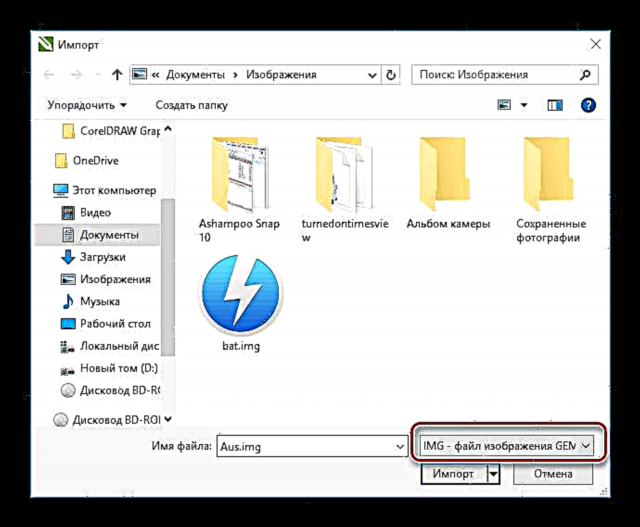
Kao rezultat poduzetih radnji, sadržaj datoteke će se učitati u Corel.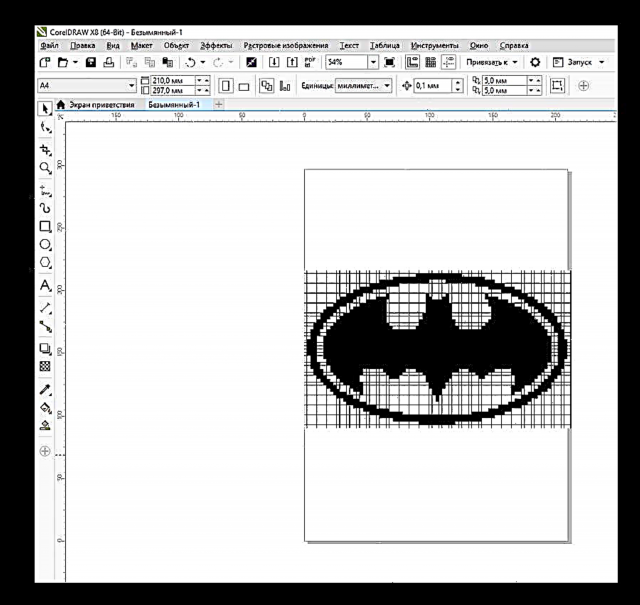
Da biste spremili promjene u istom formatu, morate izvesti sliku.
2. način: Adobe Photoshop
Najpopularniji uređivač slika na svijetu takođe zna kako otvoriti IMG datoteke. To se može učiniti iz menija. Datoteka ili dvostrukim klikom na radni prostor Photoshopa.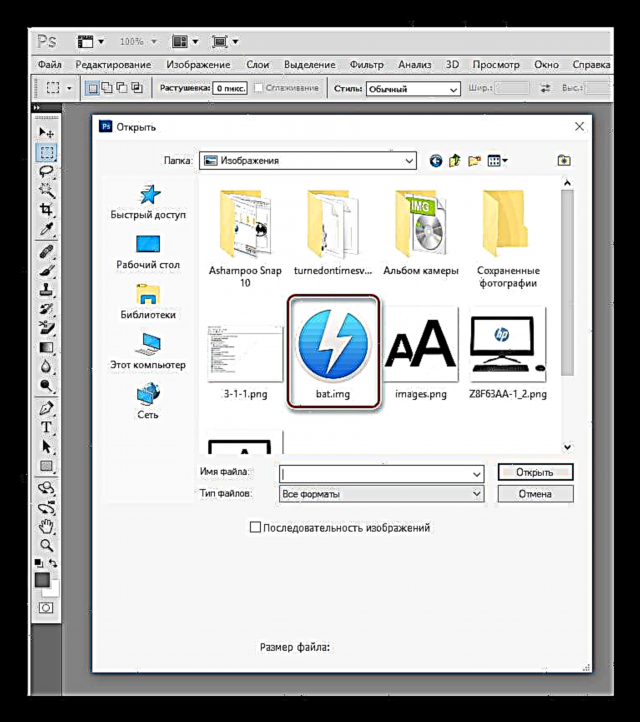
Datoteka je spremna za uređivanje ili konverziju.
Sliku možete spremiti u isti format pomoću funkcije Spremi kao.
IMG format koristi se i za spremanje grafičkih elemenata raznih popularnih igara, naročito GTA, kao i za GPS uređaje na kojima su u njemu prikazani elementi mape, a u nekim drugim slučajevima. Ali sve je to vrlo uski opseg koji su zanimljiviji programerima ovih proizvoda.